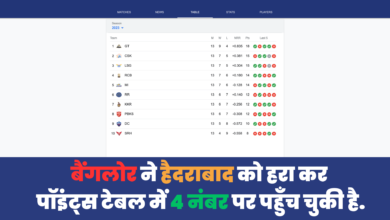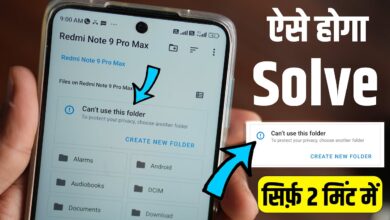Google Par Photo Upload Kaise Kare | गूगल पर फोटो अपलोड कैसे करें ?
Google Par Photo Upload Kaise Kare: गूगल पर फोटो अपलोड करने के लिए अपने सभी सोशल मीडिया के पोस्ट को अच्छे से ऑप्टिमाइज़ करना होगा
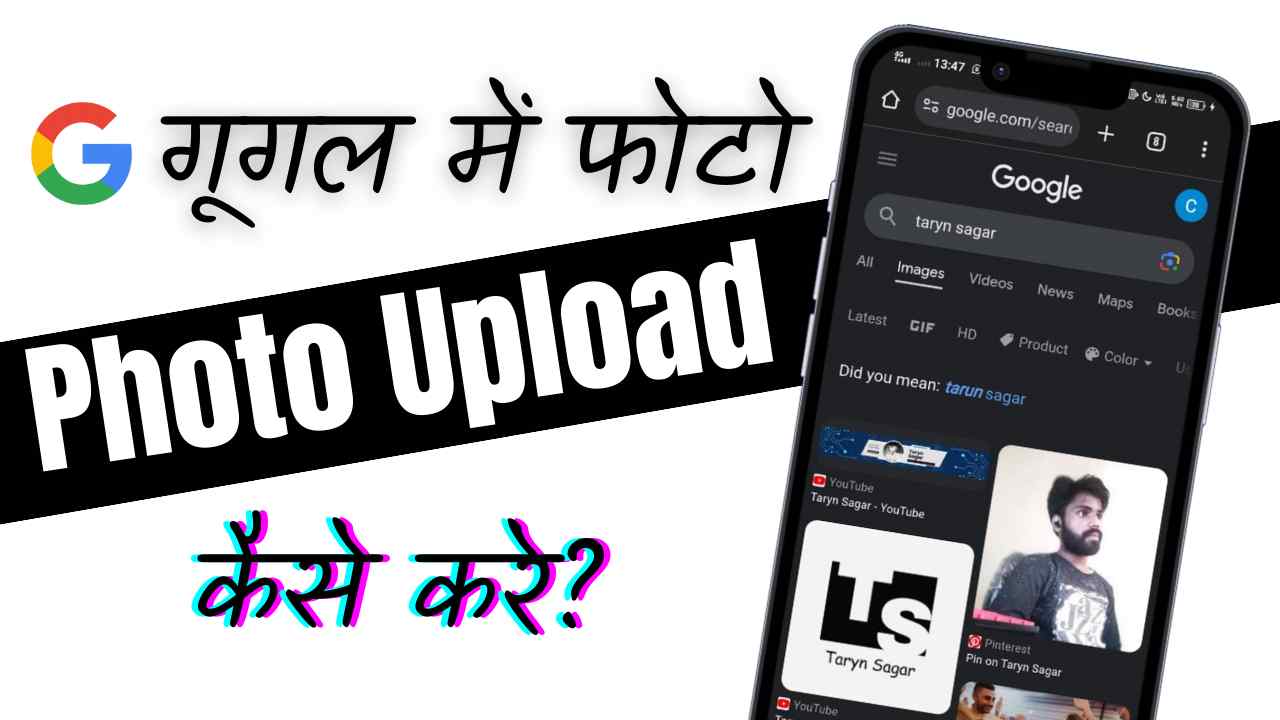
Google Par Photo Upload Kaise Kare: गूगल पर फोटो अपलोड करने के लिए आपको अपने सभी सोशल मीडिया के पोस्ट को अच्छे से ऑप्टिमाइज़ करना होगा. जिसके लिए आपको एक attractive title और hastag का यूज़ करना होगा और उसके साथ ही साथ आपको अपनी पोस्ट को कंसिस्टेंट अपडेट करते रहना है. इसके अलावा आपको अपना एक ब्लॉग बना लेना चाहिये. जहाँ पर आप अपनी फोटो को अपलोड कर सको. जिससे की आपकी फोटो गूगल में आने के पहले से कही ज्यादा चांस बढ़ जायेगें और धीरे धीरे आपकी फोटो भी गूगल में दिखने लगेगी.
आज के समय फेमस कौन नहीं होना चाहता है. हर कोई चाहता है की उसकी भी अपनी Fan Following हो और लोग उससे बहुत सारा प्यार करे. जिस कारन आप अपनी गूगल में फोटो दिखाना चाहते हो. जिससे की आप भी और लोगो की नज़र में पहुँच सको.

लेकिन आपको नहीं पता है की गूगल में फोटो कैसे अपलोड करे तो ऐसे में ये पोस्ट खास आपके लिए ही है. जहाँ पर हम आपको आसान शब्दों में गूगल पर फोटो अपलोड कैसे करे इसके बारे में बारीकी से बताएगें. इसलिए आप हमारे साथ इस पोस्ट में शुरू से लेकर अंत तक जरुर बने रहे. जिससे की आप भी गूगल में फोटो अपलोड करना अच्छे से सिख सकोगे.
Google Par Photo Upload Kaise Kare ?
गूगल पर आप अपनी फोटो 3 तरीके से अपलोड कर सकते हो. जिससे की आपकी फोटो जल्द से जल्द गूगल में दिखने लग जाएगी. लेकिन ऐसा नहीं है की गूगल पर फोटो अपलोड करने सिर्फ 3 ही तरीके है और भी बहुत सारे तरीके है लेकिन ये जो 3 तरीके बताने वाले है. ये आज के समय सबसे ज्यादा ट्रेंडिंग में है और ये 101% working भी है.
Facebook Photo Upload:
फ़ेसबुक पर फोटो अपलोड करने का सबसे आसान तरीका है. लेकिन उसको ऑप्टिमाइजेशन भी करना जरुरी है. जिससे की आप ज्यादा से ज्यादा लोगो की नज़र में पहुच सको. यदि आप और भी जल्दी अपनी फोटो गूगल में लाना चाहते हो तो ऐसे में आपको अपने लिए एक Facebook Page बना लेना है. जोकि Facebook Account Post के Comparison फेसबुक पेज और भी जल्दी गूगल में रैंक करता है.
Facebook में फोटो अपलोड करके गूगल पर होगा अपलोड:
- आपको अपने facebook account में आ जाना है.
- और उसके बाद आपको Write something here… पर क्लिक करके आपको Photo/Video वाले आप्शन पर क्लिक करना है.
- अब आपको अपनी जोभी फोटो को पब्लिक करना है उसके उपर क्लिक कर देना है.
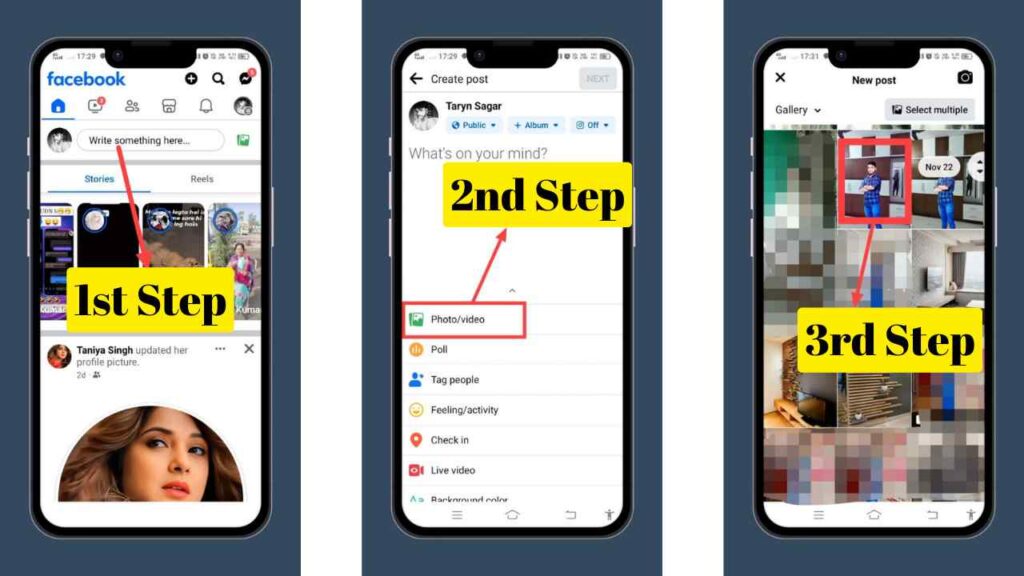
- यदि आपको अपनी फोटो के उपर कोई इफ़ेक्ट ऐड करना है.
- तो आपको Effects पर क्लिक करके अपने हिसाब से किसी भी effects को ऐड कर सकते हो.
- इसके आलवा यदि आप अपनी फोटो को crop करना चाहते हो तो आपको Edit पर क्लिक करना है.
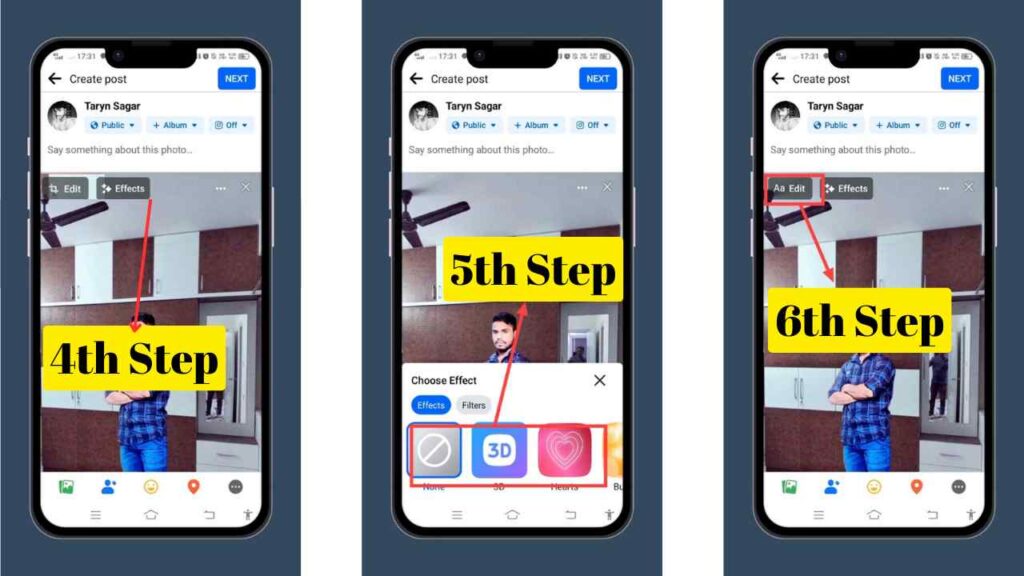
FB फोटो को Edit करें
- इसके बाद Crop वाले आप्शन पर क्लिक करना है.
- और फिर Done पर क्लिक करना है और उसके बाद एक बार फिर से Done बटन पर क्लिक करना है.
- यदि आप अपनी फोटो को अपने किसी करीबी को भी टैग करना चाहते हो,
- तो आपको Tag Icon पर क्लिक करके आपको उसका नाम सर्च करके उसको टैग कर लेना है.
- या फिर आप अपनी Feelings को भी ऐड करना चाहते हो तो आप उसको भी Emoji वाले आप्शन पर क्लिक करके अपनी फीलिंग्स को ऐड कर सकते हो.
- अब सबसे जरुरी, जिससे की आपकी फोटो गूगल में दिखाई दे,
- उसके लिए आपको अपनी फोटो के लिए कोई Title Add करना होगा.
- जिससे की उस keywords के उपर आपकी फोटो गूगल में रैंक कर सके.
आपको Attractive Quotes के साथ ही साथ अपना नाम भी ऐड कर देना है. जिससे की ज्यादा से ज्यादा chance बढ़ जायेगें की आपकी फोटो आपके नाम से गूगल में भी दिखाई दे
- इसके साथ ही साथ आपको # Hastag का भी इस्तेमाल करना होगा,
- क्युकी ये आपकी पोस्ट को ज्यादा से ज्यादा लोगो तक पहुंचाने में आपकी मदद करता है.
- लेकिन याद रहे आपको अपनी फोटो से related ही hastag का इस्तेमाल करना होगा.
- अब सब कुछ कम्पलीट होने के बाद आपको अपनी फोटो को Publish कर देना है.

यदि आप चाहते हो की आपकी फोटो गूगल में आपके नाम से दिखाई दे तो इसके लिए आपको अपनी ज्यादा से ज्यादा फोटो डालनी होगी और उसको सही तरीके से Optimize भी करना होगा. जिसके लिए आप ऊपर बताये गये तरीके का इस्तेमाल कर सकते हो.
#2: Facebook Page:
- यदि आप अपनी फोटो को Google में जल्दी देखना चाहते हो तो,
- ऐसे में आपके लिए Facebook Page सबसे सही तरीका है.
- जहाँ पर आपको सबसे पहले अपने पेज को सही से ऑप्टिमाइज़ कर लेना है.
- अब इसके बाद आपको अपने Page में What’s on your mind? वाले आप्शन पर क्लिक करके फोटो को सेलेक्ट करके अपलोड कर लेना है.
- अब आपको अपना टाइटल ऐड करके हैशटैग का इस्तेमाल करना है.
- और उसके बाद आपको अपनी फोटो को पब्लिक कर देना है.
- इस प्रकार से आप अपने पोस्ट को ऑप्टिमाइज़ कर सकते हो.
- जिससे की पहले से कही ज्यादा चांसेस बढ़ जाते है और धीरे धीरे आपकी फोटो गूगल पर भी रैंक करनी शुरू कर देगी.
Instagram Photo Upload and Otimization:
- Instagram में आकर आपको (+) Plus Icon पर क्लिक करना है और उसके बाद Post पर क्लिक करना है.
- अब आपको अपनी जिस भी फोटो को गूगल में दिखाना चाहते हो.
- आपको उसको अपलोड कर लेना है और उसके बाद आपको Next पर क्लिक करना है.
- यदि आपको अपनी फोटो के उपर कोई फ़िल्टर लगाना है तो,
- आप निचे दिए गये किसी भी फ़िल्टर को choose कर सकते हो, अन्यथा आपको Next पर क्लिक कर देना है.
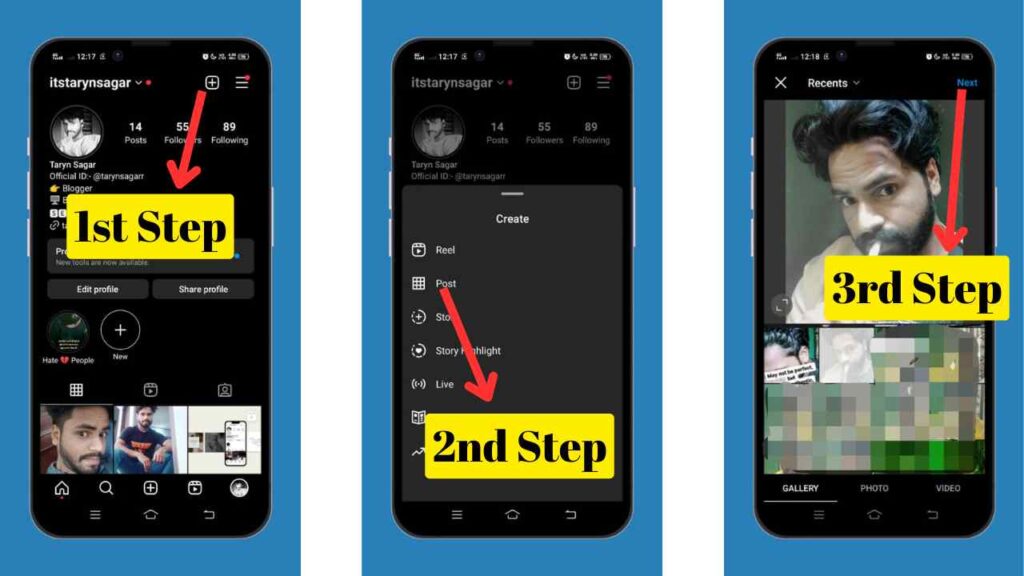
- अब इसके बाद आपको Write a caption में अपनी फोटो के बारे में Discription ऐड करना है.
- यानि की आपको टाइटल डालना है लेकिन याद रहे आपको लास्ट में अपना नाम ऐड कर देना है.
- इसके बाद आपको enter करके Hastag # का भी इस्तेमाल करना होगा,
- और उसके बाद आपको अपनी फोटो को Share के उपर क्लिक करके पोस्ट पब्लिक कर देना है.
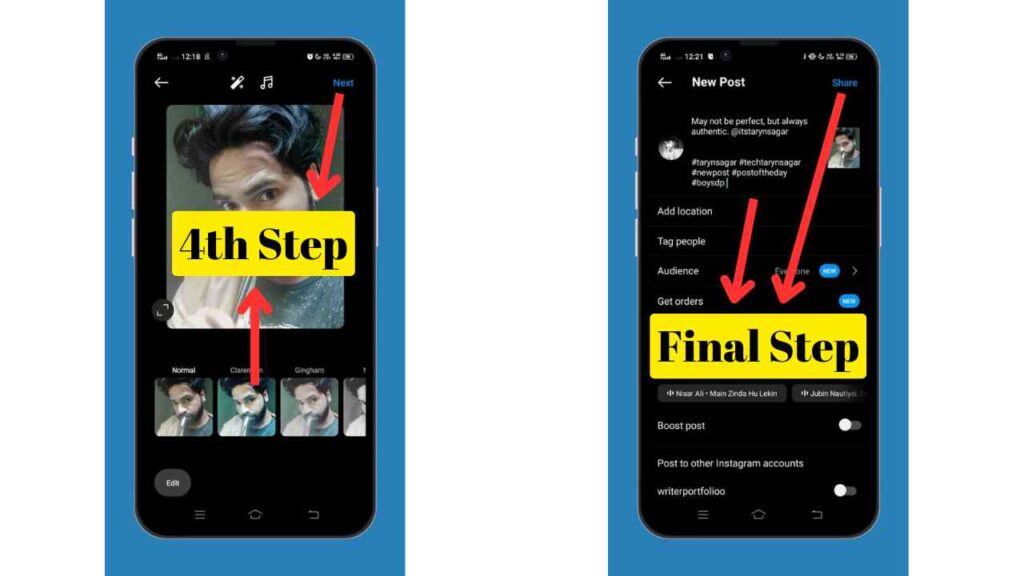
Blogger:
गूगल पर फोटो अपलोड करने का सबसे बेस्ट तरीका ब्लॉग है. अगर आप Blogger पर पर फोटो अपलोड करना चाहते हो तो आपको उसके लिए सबसे पहले Blogger के उपर अपना एक ब्लॉग बनाना होगा,
ब्लॉग बनाने का तरीका:
- ब्लॉगर पर अकाउंट बनाने के लिए आपको अपने मोबाइल में Blogger App को इनस्टॉल करना होगा. जिसको आप गूगल प्ले स्टोर से डाउनलोड कर सकते हो.
- अब आपको ब्लॉगर को ओपन करके Create a Blog पर क्लिक करना है.
- इसके बाद आपको अपना Blog Name टाइप करके Next Button पर क्लिक कर देना है.
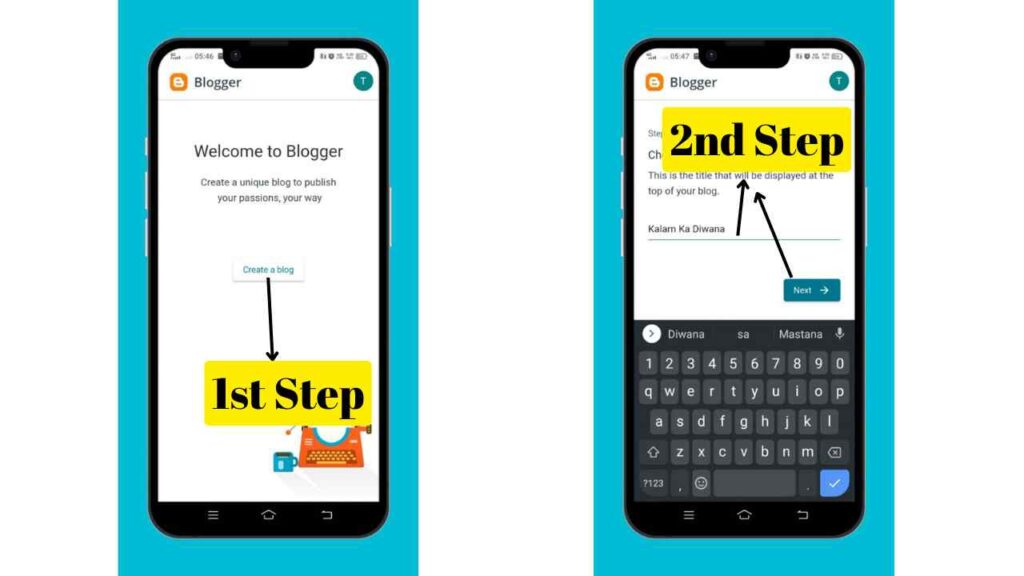
- अब आपको अपने Blog का URL बनाना होगा, जैसे की मेरा नाम Taryn Sagar है तो मेरे ब्लॉग का नाम tarynsagar.com है. आपको इसी प्रकार अपने ब्लॉग का URL ऐड करना है लेकिन याद रहे आपको अपने ब्लॉग का वही URL Add करना है जोकि आपका Blog Name है.
Note: ब्लॉगर में आपको आपके ब्लॉग का URL .blogspot.com लगा कर मिलेगा. यदि आप चाहते हो की आपको सीधे .com या .in का URL/Domain मिले, तो इसके लिए आपको Custom Domain Buy करना होगा.
यह पोस्ट भी पढ़े: Mobile Display Ads ko Band Kaise Kare | How to Stop Mobile Display Ads
- आपको अपना ब्लॉग URL Add करके Next Button पर क्लिक करना है.
- इसके बाद आपको Choose Your Display Name वाले section में आपको अपना वो नाम ऐड करना है जोकि आप अपने Display पर लोगो को Show करवाना चाहते हो.
- अब next button पर क्लिक करना है और आपका ब्लॉग बनकर रेडी हो चूका है.
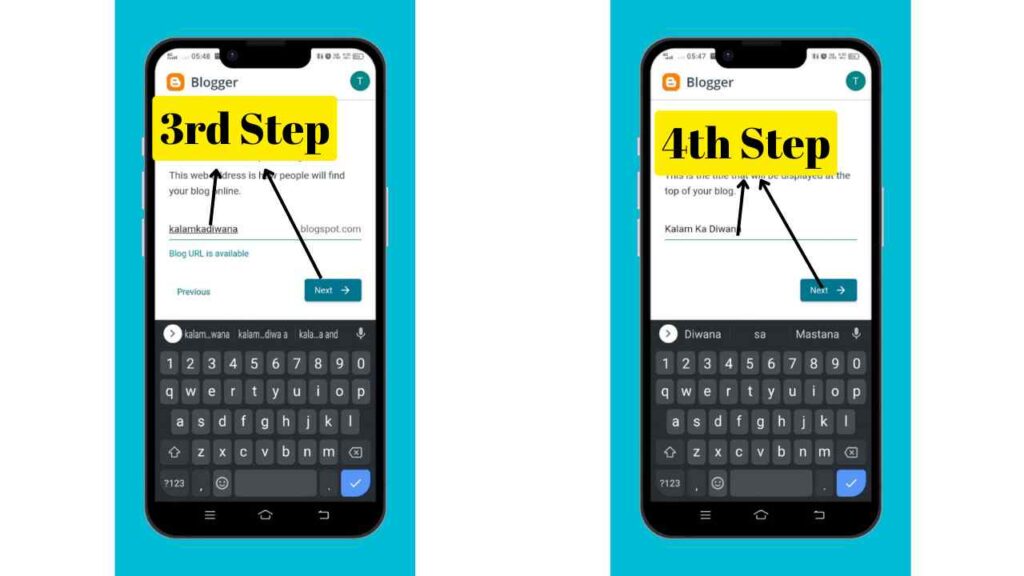
फोटो अपलोड करना: Google Par Photo Upload Kaise Kare
- अब आपको 3 लाइन पर क्लिक करके Post वाले आप्शन पर क्लिक करना है और उसके बाद आपको Notes icon पर क्लिक करना है.
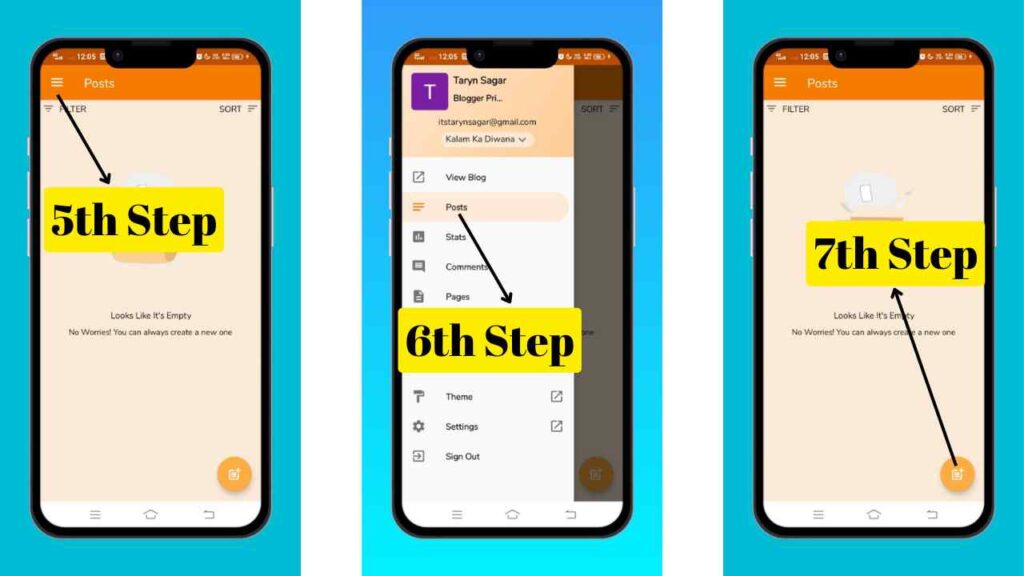
- इसके बाद आपको अपने पोस्ट का टाइटल ऐड करना है और उसके बाद Tap Here to write content पर क्लिक करना है और उसके बाद आप जोभी लिखना चाहते हो, आप उसको लिख सकते हो.
- इसके बाद आपको अपनी image अपलोड करनी है जिसके लिए आपको Photo icon पर क्लिक करना है.

- उसके बाद Or (Watch an ad to Select) Photo From Gallery पर क्लिक करना है फोटो को सेलेक्ट कर लेना है.
- अब Small, Medium या Large में से किसी एक आप्शन को choose कर सकते हो.
- अब आपको image के उपर क्लिक करके फिर से image आइकॉन पर क्लिक करके अपना ALT Tag ऐड कर लेना है और उसके बाद Insert पर क्लिक करना है.
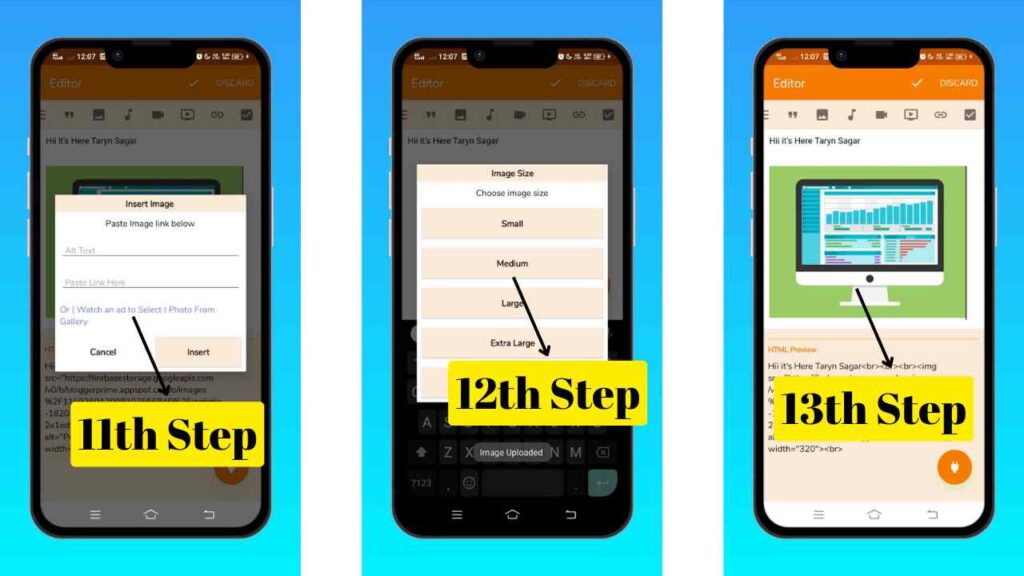
- इसके बाद सही वाले निशान पर क्लिक करना है और उसके बाद Labels में अपने कुछ लेबल ऐड कर देना है, यानि की आपको केटेगरी को ऐड कर लेना है और उसके बाद Send वाले आइकॉन पर क्लिक कर देना है और आपकी फोटो गूगल तक पहुँच जाएगी.

Note: यहाँ पर हमने जितने भी तरीके बताये है आपको उन सभी प्लेटफार्म पर अपनी पोस्ट को daily अपडेट करते रहना है. यदि आप चाहते हो की आपकी फोटो गूगल में जल्दी से जल्दी दिखाई दे तो…
निष्कर्ष: Google Par Photo Upload Kaise Kare
मैं आशा करता हूँ , आप सभी को Google Par Photo Upload Kaise Kare के बारे में अच्छे से समझ आया होगा. यदि अभी भी आपके मन में किसी भी प्रकार का कोई भी सवाल हो तो आप हमें कमेंट्स में जरुर बता सकते हो. हमें आपके सभी सवालों का जवाब देते हुए बहुत ख़ुशी होती है.